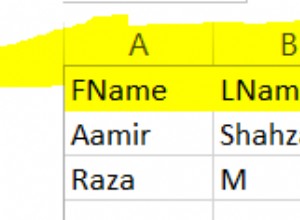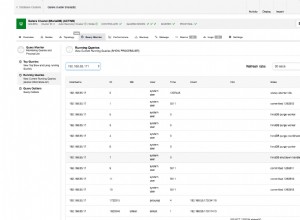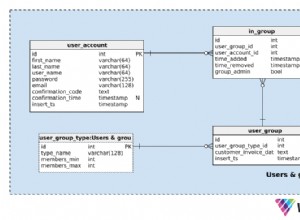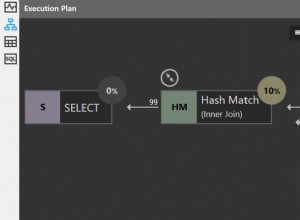1) Wenn Sie wissen, welches bestimmte Programm der Benutzer vorrangig benötigt.
In Oracle EBS müssen Sie die Priorität bestimmter Nutzer festlegen, damit diese Berichte mit hoher Priorität ausgeführt werden, wenn sie bestimmte Berichte ausführen. Die Schritte sind sehr einfach:
- Go to Sysadmin Responsibility und gehen Sie zum Menü Profile> System.
- Achten Sie darauf Die Kästchen "Website" und "Nutzer" sind aktiviert.
- Wählen Sie die Benutzername für den Benutzer, für den Sie die Priorität erhöhen möchten
- Geben Sie die im Profilfeld und klicken Sie auf Find:Concurrent:Request Priority
- Ändern Sie die Priorität für den Nutzer, wie Sie es für richtig halten (1 ist die höchste, 99 die niedrigste, 50 ist die Standardeinstellung), Speichern
und beenden.
2) Sie kennen den Namen des Programms und möchten die Ausführung vorrangig vornehmen
Die Schritte zum Festlegen der Priorität für das gleichzeitige Programm sind sehr einfach
- Anmeldesystem Administrator
/Anwendungsentwickler und gehen Sie zum Definieren des gleichzeitigen Bildschirms
Unter Gleichzeitig>> Programm>> Definieren - Finden Sie die Name des Programms, dessen Priorität Sie ändern möchten, z. B. „Verfasser prüfen“
- Dazu Auf dem Bildschirm können Sie die Priorität dieser Anfrage festlegen, indem Sie einen Wert in das Feld „Priorität“ eingeben (1 ist die höchste, 99 die niedrigste, 50 ist die Standardeinstellung), speichern und beenden.
3) Wenn Sie Priorität für eine bestimmte gleichzeitige Anfrage festlegen möchten
Indem Sie die Priorität gleichzeitiger Anfragen ändern, können Sie wichtige gleichzeitige Anfragen vor gleichzeitigen Anfragen ohne Priorität ausführen.
1. Öffnen Sie die Zuständigkeit des „Systemadministrators“. Gehen Sie zu Concurrent> Requests
2. Wählen Sie „Spezifische Anfragen“. Geben Sie im Feld „Requester“ die Benutzer-ID ein, für die Sie die Priorität ändern möchten.
3. Wählen Sie „Details anzeigen“. Ändern Sie die Priorität von der Standardeinstellung „50“. Ändern Sie es auf „10“ für hohe Priorität. [1 für höchste und 99 für niedrigste].
Wenn es mehrere Anfragen gibt, können Sie sql verwenden und die Priorität mithilfe der Aktualisierung der Tabelle FND_CONCURRENT_REQUEST ändern
Es ist ratsam, mit dem Programm zu gehen, anstatt es als Benutzerebene festzulegen. Auf diese Weise können Sie die kritische Programmübermittlung durch jeden Benutzer schneller ausführen
Verwandte Artikel
Concurrent Manager Queries:Dieser Artikel enthält die Top 30 Concurrent Manager Queries für Concurrent Manager Fehlerbehebung, Auflösung, Laufzeit, Details
ORA-01427:Hier finden Sie die Lösung zu ORA-01427:single -row subquery gibt mehr als einen einzeiligen Fehler zurück, wie man ihn löst, wenn er mit Concurrent Manager
request set in Oracle-Apps auftritt:Request set bietet die Möglichkeit, denselben Satz von Anfragen regelmäßig mit einer einzigen Transaktion zu senden.
Interviewfragen für Concurrent Manager:Sehen Sie sich 24 Fragen aus Interviews für Concurrent Manager an, die Ihnen beim EBS-Interview helfen. Dieser besteht aus allen möglichen Fragen zum Standard-Manager, Service-Manager
Parallel Concurrent Processing:Was ist PCP, wie wird es eingerichtet, wie definiert man den internen Monitor
Oracle Concurrent Manager:Wie eine E-Business-Suite Concurrent Manager Process Works, Oracle Concurrent Manager, Was ist ein interner Monitor, Was ist der Service Manager und Fehlerbehebung